
Dávkový přenos počítačových programů, přenos účtů Windows, přenos účtů domény, přenos z virtuálního fyzického počítače na jiný počítač, přenos z lokálního počítače do cloudu.
Technický chat 24/7Obsah stránky
Recenze a ocenění
„Ví někdo, jak přenést službu Active Directory na jiný počítač s Windows Serverem? Například jsem si koupil nový Windows Server 2022 a chci přesunout službu Active Directory ze starého Windows Serveru 2016 na 2022. Jak to mám udělat?“
Hledáte spolehlivý způsob migrace databáze Active Directory z počítače se systémem Windows Server na nový server? Pokud jste nový správce serveru, uvolněte se a nebojte se. EaseUS vám ukáže kompletní postup pro úspěšnou migraci služby Active Directory ze serveru na server. Nejprve se podívejme na podrobnosti:
Pro rychlý přenos služby Active Directory můžete zkusit použít nástroj pro migraci služby Active Directory. EaseUS Todo PCTrans Technician s funkcí přenosu souborů z počítače do počítače může tento úkol splnit za vás. Nástroj zjednodušuje kroky migrace a poskytuje komplexní obsah pro migraci, včetně všech dat a nastavení.
V tomto tutoriálu nabízíme dva způsoby. Obě metody fungují pro přenos služby Active Directory z jednoho serveru na jiný server v systémech Windows Server 2022/2019/2016/2012 r2/2012/2008 r2/2008/2003 atd.
100% Zajistit
Bezplatná poptávka
Zde je kompletní postup, jak migrovat a snadno přenést databázi služby Active Directory z jednoho serveru na druhý:
Krok 1. Nastavení starého serverového počítače
Krok 2. Nastavení nového serverového počítače
Krok 3. Vyberte soubory k přenosu
Po dokončení můžete restartovat cílový počítač se systémem Windows Server a přihlásit se jako správce.
Pokud potřebujete další pokyny nebo online technickou podporu pro migraci serveru Active Directory, klikněte na tlačítko chatu níže a okamžitě se spojte s týmem technické podpory EaseUS:
Dávkový přenos počítačových programů, přenos účtů Windows, přenos účtů domény, přenos z virtuálního fyzického počítače na jiný počítač, přenos z lokálního počítače do cloudu.
Technický chat 24/7Předpokládejme, že máte dva počítače se systémem Windows Server a nyní se chystáte přenést databázi služby Active Directory z jednoho serveru na druhý. Zde jsou kroky, které můžete manuálně dodržet:
Krok 1. Zaveďte nový řadič domény s cílovým serverem, který bude novým držitelem role FSMO pro doménu.
Chcete-li migrovat roli FSMO, podívejte se na tento příspěvek v komunitě Microsoftu: Přenos rolí FSMO ve službě Active Directory .
Krok 2. Zaveďte nové řadiče domény na úrovni kořenového adresáře doménové struktury a stromu domény.
Otevřete PowerShell a zadejte následující dva příkazy a pokaždé stiskněte Enter:
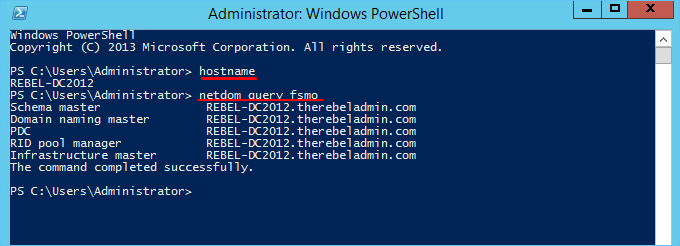
Krok 3. Přihlaste se k cílovému serveru jako člen místní skupiny správců. A přidejte server do existující domény jako člena.
Krok 4. Restartujte Windows Server a přihlaste se k serveru jako podnikový správce.
A přiřaďte serveru statickou IP adresu.
Krok 5. Klikněte pravým tlačítkem myši na ikonu Windows a vyberte možnost „Windows PowerShell (Admin)“.
Krok 6. Do PowerShellu zadejte Install-WindowsFeature –Name AD-Domain-Services -IncludeManagementTools a stiskněte klávesu Enter.

Tím se na daný server nainstaluje role služby Active Directory Domain Service.
Krok 7. Zadejte následující syntaktické příkazy do jednotlivých řádků a pokaždé stiskněte klávesu Enter v PowerShellu. Tím se nový server nakonfiguruje jako další řadič domény:
U výše uvedeného příkazu nejsou žádné zalomení řádků. Jaký je tedy význam této syntaxe? Podívejte se na toto:
| Syntaxe obsahu | Popis |
|---|---|
| Instalace ADDSDomainControlleru | Tato rutina nainstaluje řadič domény do infrastruktury služby Active Directory. |
| -VytvořitDelegaciDns | Tento parametr může definovat, zda se má vytvořit delegace DNS odkazující na integrovaný DNS služby Active Directory. |
| -InstallDns | Pomocí této hodnoty lze určit, zda je nutné roli DNS nainstalovat s řadičem domény služby Active Directory. Pro novou doménovou strukturu je výchozím požadavkem nastavení na hodnotu $true. |
| -NázevDomény | Tento parametr definuje plně kvalifikovaný název domény (FQDN) pro doménu služby Active Directory. |
| -Název_stránky | Tento parametr lze použít k definování názvu webu služby Active Directory. Výchozí hodnota je Default-First-Site-Name. |
| -ReplicationSourceDC | Pomocí tohoto parametru lze definovat zdroj replikace služby Active Directory. Ve výchozím nastavení se použije jakýkoli dostupný řadič domény. V případě potřeby však můžeme být specifičtější. |
| -CestaKDatabázi | Tento parametr definuje cestu ke složce pro uložení souboru databáze služby Active Directory (NTDS.dit). |
| -Cesta_protokolu | Cestu k protokolu lze použít k určení umístění pro ukládání souborů protokolu domény. |
| -SysvolPath | Toto slouží k definování cesty ke složce SYSVOL. Výchozí umístění bude C:\Windows |
| -Platnost | Tento parametr vynutí provedení příkazu ignorováním varování. Například je typické, že systém předává varování o osvědčených postupech a doporučeních. |
Krok 8. Zadejte nové složité heslo, pokud příkaz požaduje heslo správce SafeMode.
Poté restartujte serverový systém a přihlaste se jako administrátor.
Krok 9. Znovu otevřete PowerShell, zadejte příkaz Get-Service ads,kdc,netlogon, DNS a stisknutím klávesy Enter zkontrolujte stav služby AD DS.
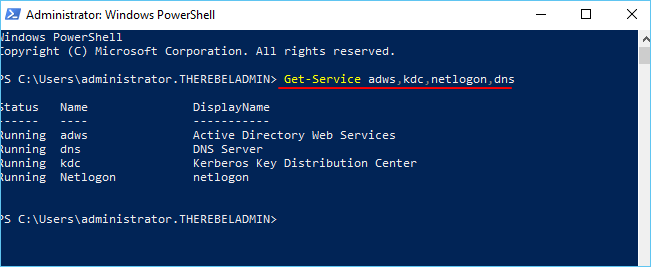
Krok 10. Do PowerShellu zadejte Get-ADDomainController -Filter * | Format-Table Name, IPv4Address, Site a stiskněte Enter.
Krok 11. Migrujte všechny role FSMO do nového řadiče domény zadáním příkazu Move-ADDirectoryServerOperationMasterRole -Identity REBEL-DC2019 -OperationMasterRole SchemaMaster, DomainNamingMaster, PDCEmulator, RIDMaster, InfrastructureMaster v PowerShellu a stisknutím klávesy Enter.
Poznámka: Nahraďte REBEL_DC2019 vaším novým běžícím Windows Serverem.

Krok 12. Do PowerShellu zadejte Netdom query fsmo , abyste ověřili nového držitele role FSMO.

Krok 13. Zadejte Uninstall-ADDSDomainController -DemoteOperationMasterRole -RemoveApplicationPartition pro vyřazení starého řadiče domény systému Windows z provozu.

Krok 14. Do PowerShellu zadejte Set-ADDomainMode –identity therebeladmin.com -DomainMode Windows2016Domain a stisknutím klávesy Enter aktualizujte úrovně funkční domény.
Krok 15. Do PowerShellu zadejte Set-ADForestMode -Identity therebeladmin.com -ForestMode Windows2016Forest a stisknutím klávesy Enter aktualizujte funkční úrovně doménové struktury.

Počkejte na dokončení procesu. Poté se proces migrace Server AD dokončí. Úspěšné dokončení můžete ověřit zadáním následujících dvou příkazů do PowerShellu a pokaždé stisknutím klávesy Enter:

Jak je uvedeno výše, pokud vidíte výsledek, úspěšně jste přenesli službu Active Directory na nový server. Pokud si myslíte, že je tento návod úplný a cenný, nezapomeňte se o něj podělit s ostatními, kteří jej potřebují.
- Přehled služby Microsoft Active Directory
Podle výše uvedeného popisu lze službu Active Directory považovat za databázi s názvem AD, která připojuje uživatele k síťovým prostředkům za účelem plnění jejich úkolů. Co tedy služba Active Directory zahrnuje? Podívejte se na toto:
Při výměně serverových počítačů je klíčovým krokem přenos služby Active Directory na nový server. Na výše uvedené stránce jsme shromáždili dvě metody, které můžete použít k úspěšné migraci databáze AD na nový server svépomocí.
100% Zajistit
Bezplatná poptávka
Kromě přenosu služby Active Directory z jednoho serveru na jiný může být stále potřeba přesunout mnoho dalšího obsahu, například uživatelská data, uživatelské účty, doménové účty a nastavení, aplikace atd.
Jak kompletně přenesete data ze serveru na jiný? Podívejte se na toto:
EaseUS Todo PCTrans vám díky funkci přenosu nastavení účtu pomůže s kompletní migrací uživatelských dat a účtů na nový server pomocí jednoduchých kliknutí.
100% Zajistit
Bezplatná poptávka
Krok 1. Nainstalujte a spusťte EaseUS Todo PCTrans na obou zařízeních. Na zdrojovém počítači vyberte možnost „PC to PC“ pro pokračování.
Krok 2. Vyberte směr přenosu – jako Starý počítač nebo Nový počítač.
Poté na novém počítači vyberte možnost „Přenést přímo“ a pokračujte kliknutím na tlačítko „Další“.
Vyberte „Síť“ a pokračujte kliknutím na tlačítko Další. Tím se automaticky prohledá starý počítač. (Ujistěte se, že oba počítače jsou připojeny ke stejné místní síti LAN.)
Vyberte cílový počítač a klikněte na tlačítko Připojit. Poté bude nějakou dobu trvat skenování a analýza dat ve starém počítači.
Krok 3. Klikněte na sekci „Účty“ a zadejte uživatelské účty a nastavení pro přenos.
Krok 4. Zadejte uživatelský účet a heslo zdrojového počítače, vyberte Nastavení uživatelského účtu, Uživatelská data a další nastavení, která chcete přenést.
Krok 5. Po výběru klikněte na tlačítko „Přenést“ pro zahájení přenosu uživatelských účtů a nastavení.
Kromě dat, souborů a účtů serveru můžete také chtít přesunout některé důležité aplikace na nový server, jako je Windows Server Manager, instalační program SQL, Exchange, Quickbooks, Office, Adobe atd.
Tento úkol můžete snadno zvládnout a provést samostatně s pomocí spolehlivého softwaru pro přenos souborů systému Windows Server. Zde je návod, jak to udělat:
100% Zajistit
Bezplatná poptávka
Krok 1. Nastavení starého počítače


Krok 2. Nastavení nového počítače



Krok 3. Vyberte aplikace k přenosu

Tato stránka s tutoriálem popisuje, co je Active Directory a proč je pro administrátory serveru důležité migrovat AD na nový server. Také jsme představili dvě metody, které pomáhají úspěšně migrovat Active Directory na nový server v systémech Windows Server 2022/2019/2016/2012/2008/2003 atd. Upozorňujeme, že postup je poněkud složitý. Buďte proto při zadávání příkazů do PowerShellu pro spuštění úkolu opatrní a trpěliví. V opačném případě zvolte jiný profesionální nástroj pro migraci AD - EaseUS Todo PCTrans.
100% Zajistit
Bezplatná poptávka
Aktualizováno uživatelem
Product Reviews
EaseUS Todo PCTrans Free is a useful and and reliable software solution created to serve in computer migration operations, be it from one machine to another or from an earlier version of your OS to a newer one.
Read MoreEaseUS Todo PCTrans is by the folks at EaseUS who make incredible tools that let you manage your backups and recover your dead hard disks. While it is not an official tool, EaseUS has a reputation for being very good with their software and code.
It offers the ability to move your entire user account from your old computer, meaning everything is quickly migrated. You still get to keep your Windows installation (and the relevant drivers for your new PC), but you also get all your apps, settings, preferences, images, documents and other important data.
Read MoreSouvisející články
2 způsoby přenosu služby Active Directory na nový server Windows
Vyzkoušejte chytrý nástroj pro přenos dat ve Windows 11, který vám umožní přesunout všechna data jedním kliknutím.
EaseUS Todo PCTrans
100% Zajistit
Bezplatná poptávka



